Section 1. Pourquoi vos contacts de WhatsApp peuvent-ils disparaître ?
Il y a de différentes causes qui peuvent effacer les contacts de WhatsApp sur votre iPhone. En même temps, les causes de la perte de données sont sans doute différentes sur iPhone et sur Android.
La mise à jour du système iOS, la désactivation de la synchronisation, l'échec du jailbreak, ou juste vous avez masqué quelques contacts, peuvent également entraîner la perte de données.
Section 2. Comment récupérer les contacts de WhatsApp sur iPhone sans sauvegarde
Plein d'outils ou de techniques permettent de récupérer vos contacts de WhatsApp sur iPhone même sans sauvegarde. Il y a plein d'outils disponibles en ligne. Mais ils ne sont pas tous fiables et faciles à utiliser. Vous avez forcément envie d'un outil suffisamment puissant avec une bonne interface d'utilisation pour récupérer vos données perdues.
EelPhone (WhatsApp) consiste à un outil de récupération de données tiers qui permet aux utilisateurs de récupérer tous les types de données de WhatsApp sur Android, ainsi que sur iPhone. Voici la seule solution pour récupérer les données de WhatsApp sur n'importe quel téléphone portable intelligent. Vous pouvez voire prévisualiser les fichiers à récupérer avant la récupération finale. Vous pouvez donc sélectionner ceux dont vous avez besoin. Si l'utilisateur l'en a besoin, il peut restaurer des données de WhatsApp dans différents formats sur PC. Alors, voici comment récupérer les contacts de WhatsApp sur iPhone sans sauvegarde avec l'outil EelPhone (WhatsApp).
Etape 1. Vous pouvez visiter le site Web et télécharger EelPhone (WhatsApp). Installez le programme sur votre ordinateur et l'ouvrez tout de suite. Puis vous cliquez sur Récupérer données de WhatsApp supprimées.
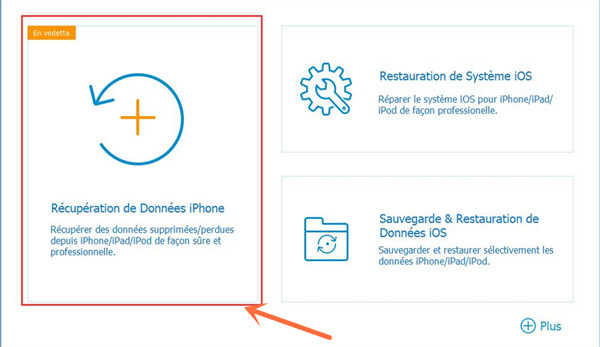
Etape 2. Ensuite, vous pouvez connecter votre iPhone à l'ordinateur. Puis sur votre iPhone, vous appuyez sur Faire confiance et le déverrouillez avec le code d'accès.
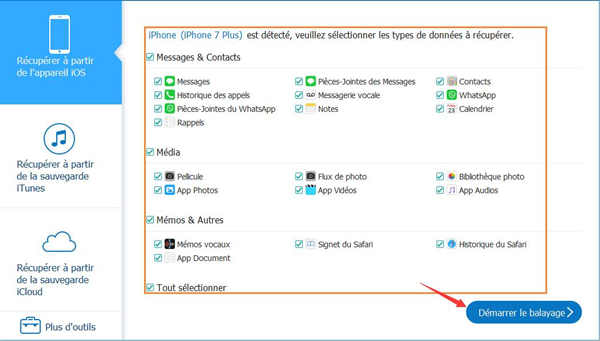
Etape 3. Vous sélectionnez le compte de WhatsApp, WhatsApp ou WhatsApp Business. Puis le logiciel commencera à numériser.
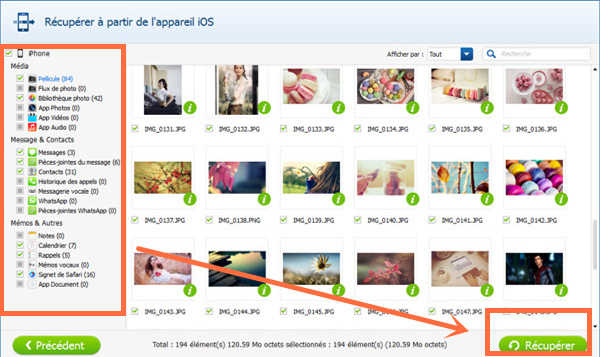
Etape 4. Après quelques moments, vous pouvez voir les données trouvées. Cliquez sur OK et sélectionnez les données à récupérer. Vous cliquez sur Récupérer. Ensuite, vous pouvez sélectionner un emplacement où vous voulez enregistrer les données récupérées et vous cliquez sur Enregistrer.
Section 3. Comment récupérer les contacts de WhatsApp sur iPhone avec iTunes Backup
ITunes consiste à l'outil de sauvegarde officiel le plus fiable pour iPhone. Il peut créer des sauvegardes pour plusieurs applications sur votre appareil. Au cas de la perte de données, vous pouvez restaurer vos données à l'aide d'iTunes. Mais vous ne pouvez récupérer que les données de sauvegarde. Vous pouvez facilement récupérer vos contacts de WhatsApp avec iTunes.
Etape 1. ITunes n'est pas installé par défaut sur un ordinateur de Windows. Dans ce cas-là, vous devez l'installer vous-même. Donc assurez que vous avez installé la dernière version d'iTunes afin de récupérer correctement les données.
Etape2. Ensuite, il faut connecter votre iPhone à l'ordinateur. Il peut le détecter, et vous cliquez sur « Résumé » à gauche de l'écran.
Etape 3. Ici vous verrez l'option « Restaurer la sauvegarde ». Cliquez dessus, et vous voyez les différentes sauvegardes. Vous pouvez sélectionner celle dont vous avez besoin. Si la sauvegarde est cryptée, vous devez encore saisir le mot de passe. Maintenant, iTunes peut restaurer vos données sur votre iPhone.
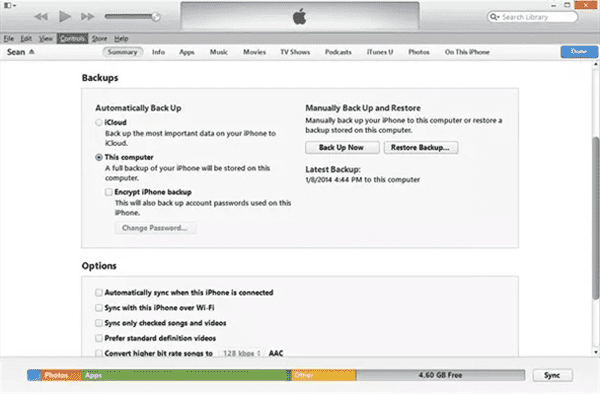

Merci
 Merci à votre commentaire!
Merci à votre commentaire!




